¿Cuáles son las novedades de ONE UI 4.0?
ONE UI 4.0 ofrece una gran variedad de experiencias creativas al usuario. La recién transformada interfaz ONE UI 4.0 es increíblemente especial en cuanto a características de transparencia y privacidad. Si activas la función de Privacidad, puedes comprobar fácilmente cuándo y dónde se utilizan la cámara y el micrófono. También puedes personalizar tu dispositivo utilizando una paleta de colores creada a partir de tus colores preferidos. Vamos a descubrir cada función de la nueva ONE UI 4.0 disponible en Android 12.
Antes de probar las siguientes recomendaciones, asegúrate de comprobar que el software de su dispositivo y las aplicaciones relacionadas estén actualizadas a la última versión. Para actualizar el software de tu dispositivo móvil, sigue estos pasos:
Paso 1. Accede a Ajustes > Actualización de software.
Paso 2. Pulsa sobre Descargar e instalar.
Paso 3. Sigue las instrucciones en pantalla.
Protección de privacidad
ONE UI 4.0 viene con función de Privacy altamente reforzada. Si activas el ajuste de Privacidad, puedes comprobar qué aplicaciones utilizan la cámara y el micrófono en tiempo real. Además, puedes ver cómodamente un detalle de los registros de uso de las últimas 24 horas. En Ajustes, selecciona Privacy y luego habilita Accesso fotocamera y Accesso al microfono.
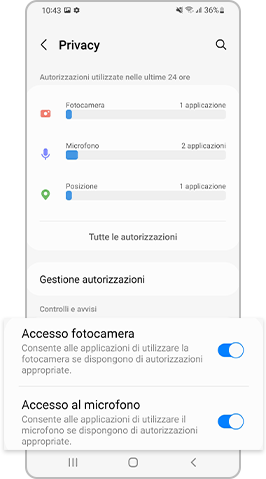
Si deslizas la pantalla hacia abajo, puedes abrir Ajustes rápidos. Si tocas el icono verde situado en la parte superior de Ajustes rápidos, puedes ver cómodamente todas las aplicaciones que están utilizando la Cámara y el Micrófono en ese momento.
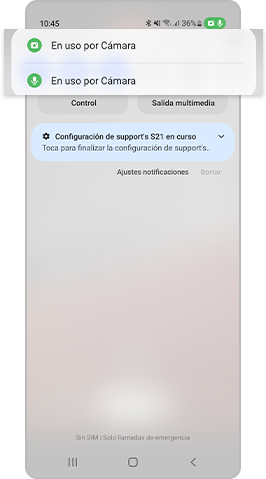
Encuentra un color y estilo personalizados para tu fondo de pantalla. Si un usuario define un tono de color, la IA (Inteligencia artificial) recomienda los colores que mejor combinan con el fondo de pantalla. Cambia las cosas probando nuevos colores.
Intenta utilizar la función de widget eficiente y de fácil acceso. Se ha transformado para que sean más intuitivos, cómodos y fáciles de utilizar. Puedes configurar widgets para cada aplicación y habilitar la función con solo tocar y arrastrar.
Paso 1. Puedes acceder a los Ajustes de la pantalla de inicio manteniendo presionado cualquier punto de la Pantalla de inicio.
Paso 2. Puedes personalizar los widgets tocando el botón Widgets en la parte inferior de la pantalla. Selecciona o arrastra los widgets que quieras utilizar para habilitar la función.
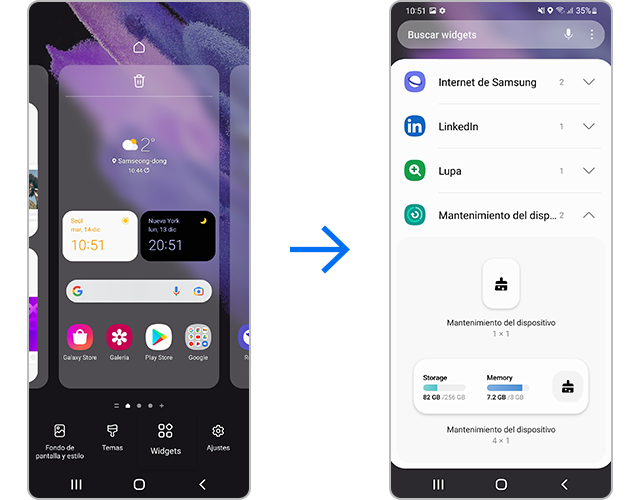
En ONE UI 4.0, puedes utilizar una gran variedad de emojis, GIFs y stickers (pegatinas) gratis. Intenta utilizar emojis y GIFs divertidos cuando chatees con un amigo.
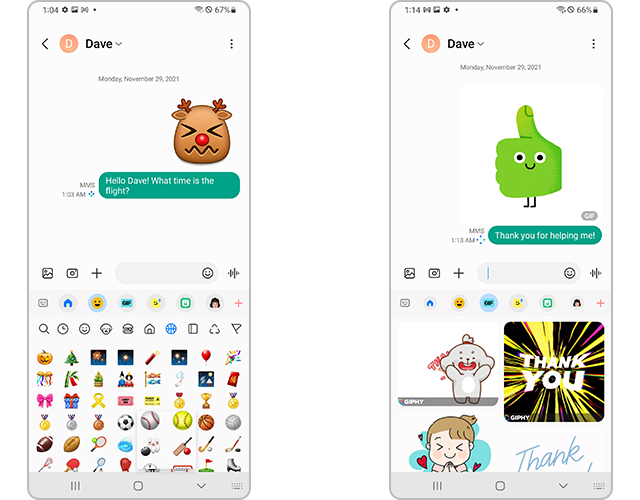
Nuevos emojis y GIFs disponibles en ONE UI 4.0
Puedes utilizar la aplicación Cámara actualizada para capturar rápidamente fotos y vídeos de alta calidad. El diseño de menú fácil e intuitivo aumenta la comodidad del usuario y la facilidad de uso. La visualización del ajuste de Zoom ha cambiado de iconos a números para una comprensión más fácil del nivel de aumento del zoom.
El diseño de la pantalla Mantenimiento del dispositivo se ha actualizado. La visibilidad se ha mejorado con el uso de emoticonos y fuentes mas llamativas. Además, puedes comprobar fácilmente el rendimiento del dispositivo con la nueva función añadida Diagnóstico.
La función PIP (Picture in Picture) es extremadamente útil cuando quieres visualizar vídeos mientras haces alguna otra tarea. Desde la pantalla Inicio, puedes cambiar fácilmente el tamaño y la ubicación de la pantalla PIP (Picture in Picture).
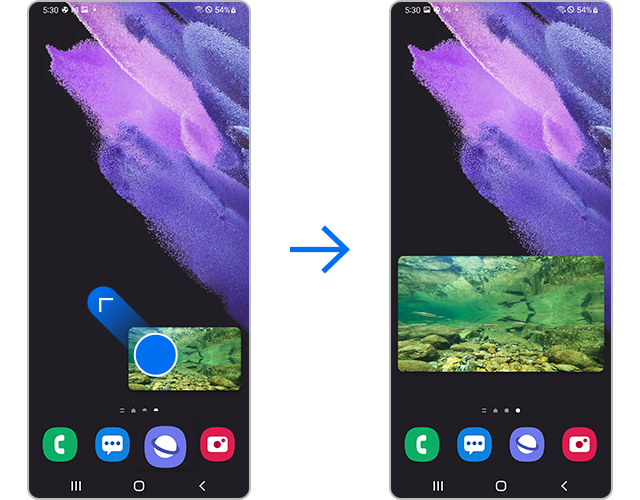
Define el tamaño o la ubicación del vídeo arrastrando cualquiera de sus cuatro esquinas a la configuración deseada.
Desde el dispositivo, ve a Ajustes y, a continuación, selecciona Consejos y manual de usuario para consultar una explicación más detallada de cómo utilizarlo
ONE UI 4.0, además de trucos y consejos de uso. Puedes leer más información tocando Ajustes, Aplicaciones y funciones y Consejos avanzados.
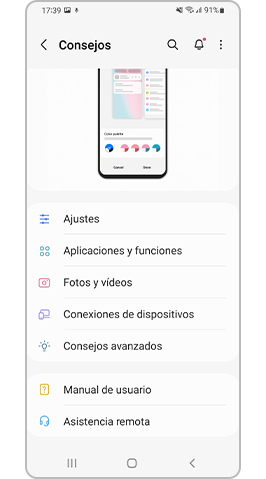
Nota: Las capturas de pantalla y el menú del dispositivo pueden variar en función del modelo del dispositivo y de la versión de software.
Gracias. Nos alegramos de haberte ayudado. Tus respuestas nos permiten dar un mejor soporte.
Por favor, responde a todas las preguntas
















